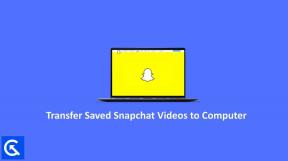Водич за решавање проблема слабог сигнала или изгубљене мреже ОнеПлус
Андроид савети и трикови / / August 05, 2021
У временима када је телефон приоритет и када бисте могли да напустите дом без новчаника, али не и телефона, ниједан мрежни пријем или изгубљена мрежа не могу створити препреке. У недостатку сигнала нећете моћи да се повежете на Интернет или да прегледате друштвене медије ако нисте повезани на Ви-Фи мрежу, али тада постоје ограничења удаљености. Даље, без сигнала или слабог сигнала, падови позива, неразумљиви глас, могу бити неки од проблема које ћете уочити. Због тога смо одлучили да одговоримо на питање, како поправити ОнеПлус слаб сигнал или изгубљену мрежу? Ево како можете заобићи слабу мрежу или решити изгубљени мрежни проблем користећи неколико савета и трикова за решавање проблема које можете да обавите.
Преглед садржаја
-
1 Водич за решавање проблема слабог сигнала или изгубљене мреже ОнеПлус
- 1.1 Укључи / искључи режим рада у авиону
- 1.2 Поново покрените телефон
- 1.3 Проверите да ли постоје сметње или не
- 1.4 За промену користите појачиваче сигнала
- 1.5 Проверите статус батерије
- 1.6 Користите функцију Ви-Фи позивања (ограничено)
- 1.7 Пребацивање са горњег на доњи опсег
- 1.8 Пребацујте се између начина одабира мреже
- 1.9 Ажурирајте Андроид ОС
- 1.10 Ажурирајте све апликације
- 1.11 Ресетујте телефон
- 1.12 Проверите да ли је СИМ картица или лежиште за СИМ оштећена
- 1.13 Питајте сервисни центар превозника за помоћ
Водич за решавање проблема слабог сигнала или изгубљене мреже ОнеПлус

Укључи / искључи режим рада у авиону
Открићете да се већина мрежних грешака може решити помоћу авиона или режима лета. Једноставно је активирати, повући надоле лежиште за обавештења и повући икону за режим рада у авиону и ето вам. Сачекајте неколико секунди, а затим је поново тапните да бисте је деактивирали. Поновите исти поступак неколико пута и проверите резултате.
Поново покрените телефон
Постоји могућност да је проблем са слабим сигналом или изгубљеном мрежом с којим се суочавате привремен. За то можете поново покренути телефон да бисте сачекали неколико секунди. Сада притисните дугме за напајање и укључите телефон и проверите да ли је проблем решен или не. Ако не, можете следити другу овде поменуту технику.
Проверите да ли постоје сметње или не
Мобилне мреже су у основи радио таласи које емитују ћелијски торњеви и пресреће их антена монтирана на телефону. Иако радио таласи могу путовати на велике даљине, они се лако могу умањити за неке материјале као што је одређени материјал од којег је направљен ваш случај. Можете га верификовати уклањањем поклопца и провером да ли то ствара било какву разлику.
За промену користите појачиваче сигнала
Као што сам већ рекао, радио таласи се лако могу умањити и ако живите у кући или на било ком другом месту где је мрежни пријем лоших или слабих, можете себи купити појачивач сигнала који је заправо електронски уређај који појачава и преноси квалитетну мрежу која се може емитовати путем кућа. Иако има своја ограничења, ипак је сјајна ствар ако је подручје у којем живите заправо узрок слабог сигнала или изгубљене мрежне потешкоће.
Проверите статус батерије
Трајање батерије такође може променити мрежу. Имајте на уму да је за претрагу, регистрацију и боравак на мрежи потребна батерија, али ако се батерија празни и скоро је неисправна, то такође може проузроковати проблеме са мрежом. Прикључите пуњач, сачекајте неколико минута и сами ћете измерити разлику.
Користите функцију Ви-Фи позивања (ограничено)
Овај конкретни трик ограничен је на неколико земаља у којима мобилни оператери нуде функцију Ви-Фи позивања како би се корисници могли повезати вифи и упућујте позиве, што је савршено решење за проблем слабог сигнала или изгубљене мреже, али је такође ограничен јер их има ограничења.
Пребацивање са горњег на доњи опсег
Ваш паметни телефон може да ради у различитим опсезима и мрежним типовима, јер је направљен за мрежни пријем различитих опсега. Ако сте корисник 4Г и имате проблема са проналажењем 4Г мреже, можете да проверите мрежу на 3Г која је раширенија. У случају да не можете да пронађете 3Г, можете да пређете на 2Г где ће, иако нећете добити приступ ултра брзим интернет везама, бити доступне функције попут позивања и слања порука некоме.
Пребацујте се између начина одабира мреже
Заправо постоје два начина рада, тј. Аутоматски и ручни, где је подразумевано аутоматско, а термин је прилично саморазумљив јер се аутоматски односи до када се телефон аутоматски региструје за доступан, док би ручни режим захтевао људску интервенцију да би се регистровао на доступну мрежу. Ако не можете аутоматски да пронађете мрежу, можете да пређете у ручни режим и да се региструјете на доступну мрежу. То је обично потребно када путујете и селите се из урбаних у рурална подручја која имају мању покривеност мрежом.
Ажурирајте Андроид ОС
Може ли застарели Андроид фирмвер да утиче на мрежу мог телефона? Наравно да, и то зато што се ваш телефон обично успорава ако га дуго не ажурирате, што је само један од многих проблема са којима ћете се суочити са застарелим фирмвером. Даље, грешке се могу увести у застарјели фирмвер који је рањив на нападе, па се стога препоручује да се фирмвер ажурира. Доступне исправке можете прегледати на Подешавања >> О уређају >> Ажурирања система >> Проверите да ли постоје исправке. Имајте на уму да ако је ваш телефон стар или више није подржан, можете да унапредите верзију или одаберете прилагођене РОМ-ове да бисте проширили функционалност телефона и спречили да грешке утичу на њега.
Ажурирајте све апликације
Да, исто важи и за све апликације које су инсталиране и на вашем паметном телефону. То је зато што су застареле апликације рањиве и могу позвати хакере или нападаче да изазову крађу података или утичу на перформансе телефона итд. Можете да проверите да ли су исправке доступне за апликације тако што ћете отворити Гоогле Плаи продавница а затим додирните три наслагане линије да бисте их отворили Подешавања и изаберите Моје апликације и игре и проверите да ли постоје доступна ажурирања.
Ресетујте телефон
Ово је у основи мајка свих исправки ако је заиста проблем настао због било ког проблема повезаног са софтвером. Можете извршити враћање на фабричка подешавања за која следите поступак.
- Искључи телефон држећи дугме за напајање и одабиром опције за искључивање из менија.
- Следеће је тапкање на дугме за напајање плус утишавање звука дугме заједно и запамтите, треба да притиснете дугме за смањење јачине звука делић секунде пре притискања дугмета за напајање, јер ако сте то учинили обрнуто, телефон ће се укључити ин нормалан режим.
- Сачекајте неколико секунди док држите дугмад и када заслон засветли и приказује Андроид логотип на екрану можете отпустити тастере.
- Морате одабрати ‘Обриши податке / ресетовање на фабричка подешавања’ из менија и наставите одабиром 'Да избришете све корисничке податке' на резултујућем екрану.
Проверите да ли је СИМ картица или лежиште за СИМ оштећена
Шта ако СИМ картица није правилно уметнута или се оштетила сталним повлачењем и уметањем у СИМ лежиште, што такође може оштетити СИМ лежиште. Ако ни сада не можете да решите проблем, проверите да ли је СИМ правилно уметнут или не. Морате да проверите да ли СИМ картица ради исправно или не. Слично томе, уметањем друге СИМ картице проверите да ли је лежиште за СИМ картицу правилно или није.
Питајте сервисни центар превозника за помоћ
Још увек не можете да померите траке на мрежном екрану на десној / левој страни екрана? Пријавите проблем сервисном центру где ћете моћи да га верификујете и добијете решење. За СИМ картицу можете да се окренете према галерији или продавници вашег добављача услуга да бисте је заменили да бисте поправили ако је СИМ картица све време била проблем.
Са више од 4 године искуства у разним жанровима у писању садржаја, Аадил је такође одушевљени путник и огроман љубитељ филмова. Аадил је власник технолошке веб странице и одушевљен је ТВ серијама попут Брооклин Нине-Нине, Нарцос, ХИМИМ и Бреакинг Бад.